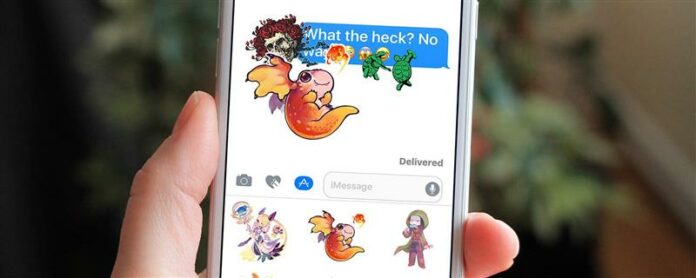Наклейки текстовых сообщений для устройств iOS — отличный способ добавить дополнительное персонализированное прикосновение к вашим iMessages. Если у вас есть iPhone или iPad, запущенный iOS 10 или более поздней версии, то у вас есть доступ к множеству текстовых наклеек, которые доступны в Сообщения App Store.
Чтобы получить себе наклейки текстовых сообщений, вам придется загрузить их из приложенного хранилища сообщений iPhone. В рамках сервисов App Store вы найдете широкий выбор текстовых наклеек, которые включают наклейки для текстовых сообщений в различных темах и из многочисленных брендов. Текстовые наклейки могут быть застреты в изображениями или текстовыми пузырьками и даже застряли на другие текстовые наклейки. Вы также можете вращаться, изменять размеры и слой наклейки текстовых сообщений для удовольствия, подобных коллаже.
Чтобы начать с наклейки IMessage для текста:
-
Откройте или начните беседу в приложении Сообщения iPhone.
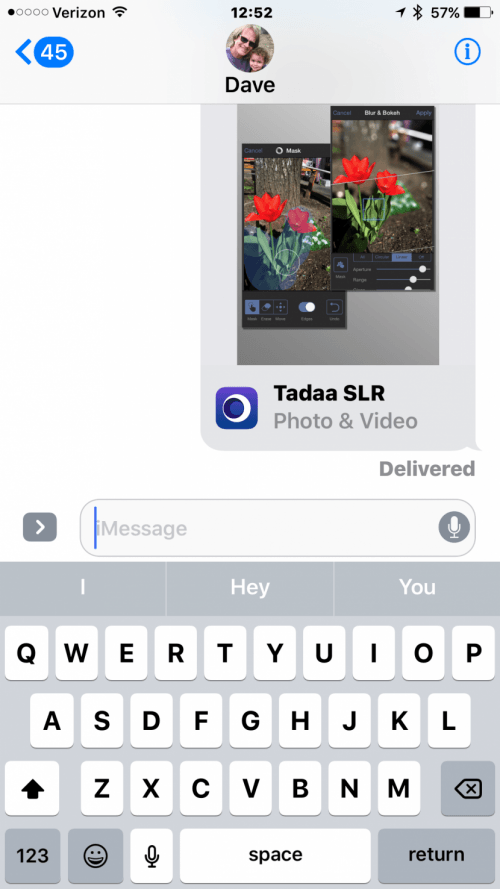
-
Нажмите стрелку раскрывающихся вниз рядом с окном разговора.

-
Нажмите значок App Store рядом с окном разговора, затем нажмите на четыре точки в нижнем левом углу экрана. Это откроет ваш ящик приложений, который содержит любые установленные приложения и обеспечивает доступ к сервисам App Store.
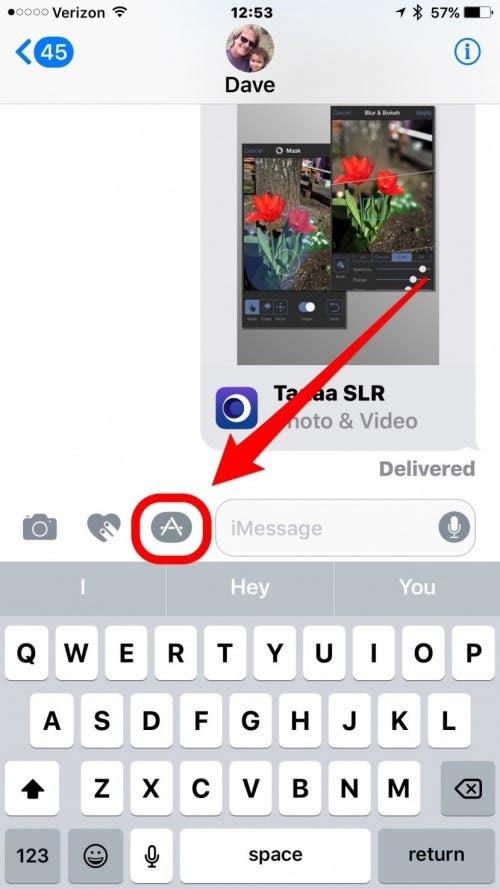
-
Нажмите значок «+», чтобы перейти в App Store Message, если вы хотите купить новые текстовые наклейки.
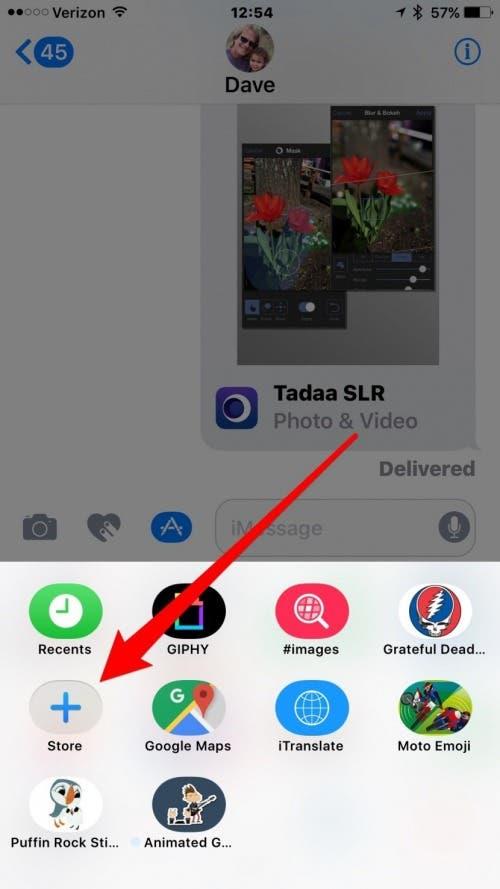
- Вы можете приобрести и установить наклейки для текстовых сообщений под фиксированной вкладкой, просмотрите все параметры текста наклейки по категориям и управлять наклейками Texting, которые вы уже установлены под вкладкой «Управление».
- Установка выполняется путем переключения переключателя рядом с именем текстового наклейки в положение ON (Green), в то время как деактивация текстовой наклейки выполняется путем выключения отключения.
- Когда закончите выбор наклейки, которые вы хотели бы получить доступ к сообщениям, нажмите «Готово» в правом верхнем углу. Ваш новый пакет наклейки текста теперь доступен, когда вы нажимаете значок App Store в сообщениях и открываете свой прикладной ящик.
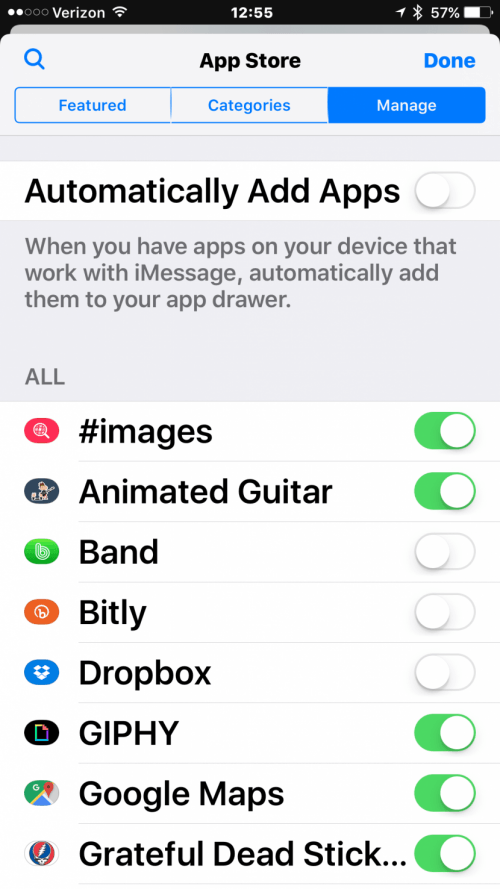
-
При сочинении сообщения вы можете получить доступ к своим наклейкам для текстовых сообщений, нажав стрелку раскрывающегося списка рядом с окном сообщения, затем нажав значок App Store. Оттуда вы можете либо проверить влево или вправо и просматривать все ваши текстовые наклейки (и другие сообщения приложений) или нажав четырех точек в левом нижнем углу экрана вашего устройства. Ваши наклейки будут отображаться на месте вашей клавиатуры, где вы также найдете свои эмохисы.
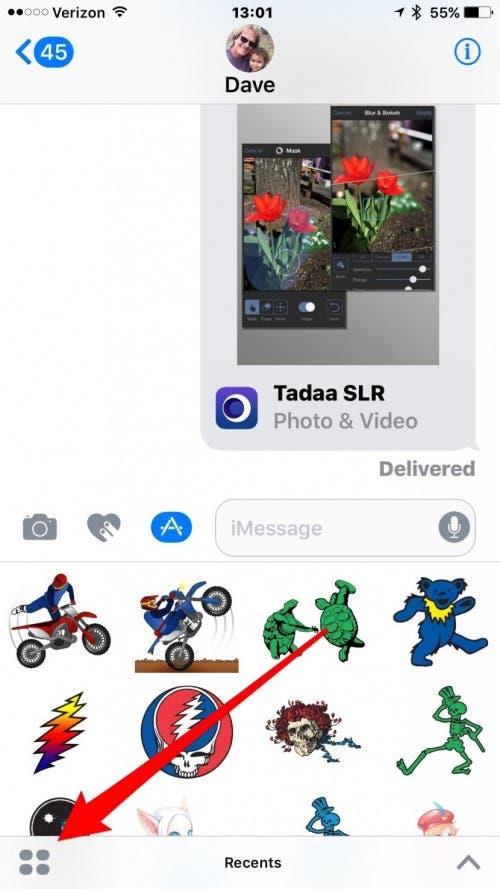
-
Чтобы отправить свою наклейку, вы можете просто нажать на стикер Texting, а затем коснитесь стрелки на синем направлении справа от окна ваших сообщений, отправив его, как и любой другой текст.
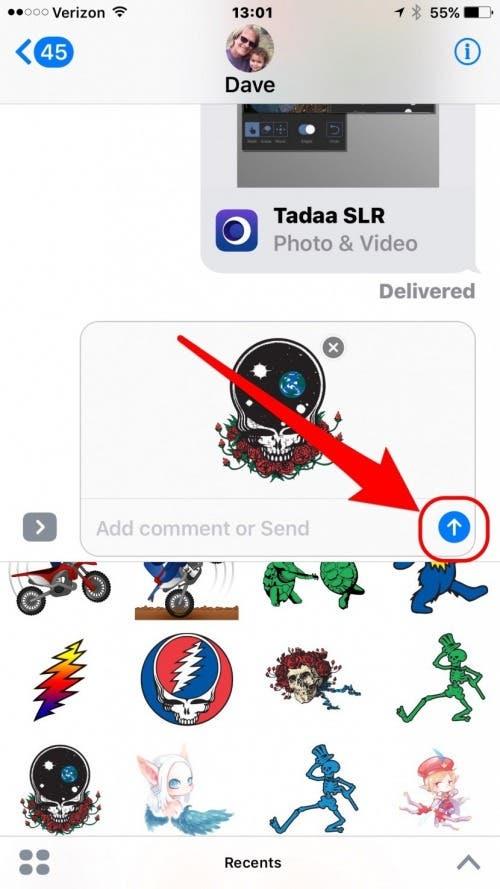
Расширенные функции наклейки текстовых сообщений
-
Вы можете добавить несколько слоев наклейки текстовых сообщений в текстовые пузырьки, нажав и удерживая наклейку, затем перетаскивая его туда, куда вы хотите, чтобы он ни захотел на ранее существующие текстовые пузыри, фотографии или текстовые наклейки. А тождественным способом, чтобы вы использовали жест двухфункционального контроля, чтобы повернуть и ущипнуть, чтобы изменить размер или вращать, вы можете удерживать текстовую наклейку и перемещение и изменять его в размерах, что особенно удобно при размещении наклейки на фотографию. Просто убедитесь, что не отпустить текстовую наклейку, пока у вас его нужно, куда вы хотите, потому что, как только вы отпустите его, он отправляет мгновенно и не может быть перемещено!
-
Если вы хотите добавить текстовые наклейки на фотографию или сообщение или другое текстовое наклейку, важно отметить, что наклейки должны быть добавлены к сообщениям после того, как сообщение отправлено или получено. Невозможно добавлять слои наклейки текстовых сообщений на фотографии, текст или другие наклейки, составление сообщения.
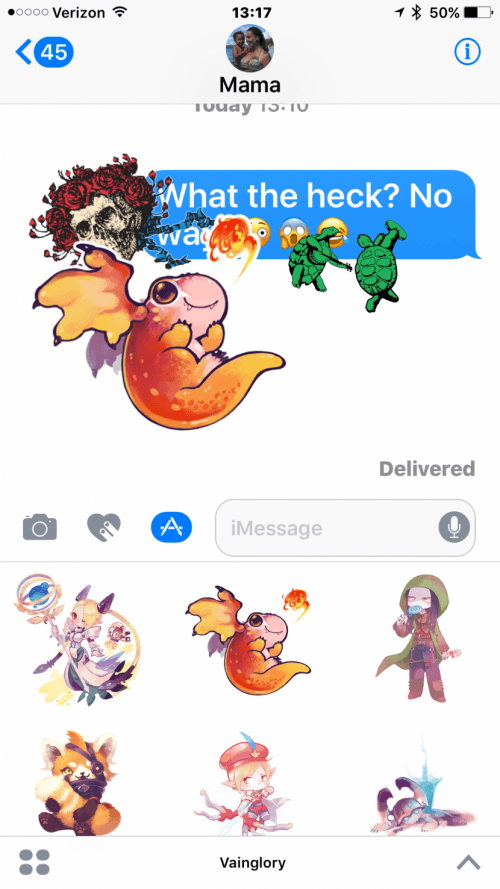
-
После отправки можно просмотреть детали на текстовых наклейках через длинную печать на самой слоистой наклейке. Это представит ваши реакции сообщения, такие как ваши большие пальцы или восклицательные знаки, а также вкладка «Детали наклейки». Нажатие кнопки наклейки Подробности дает вам параметры просмотра наклейки в хранилище приложений сообщений или удаление слоистых текстовых наклейков (ы) из-за пузыря или фотографии текста, через жест левого пальца.
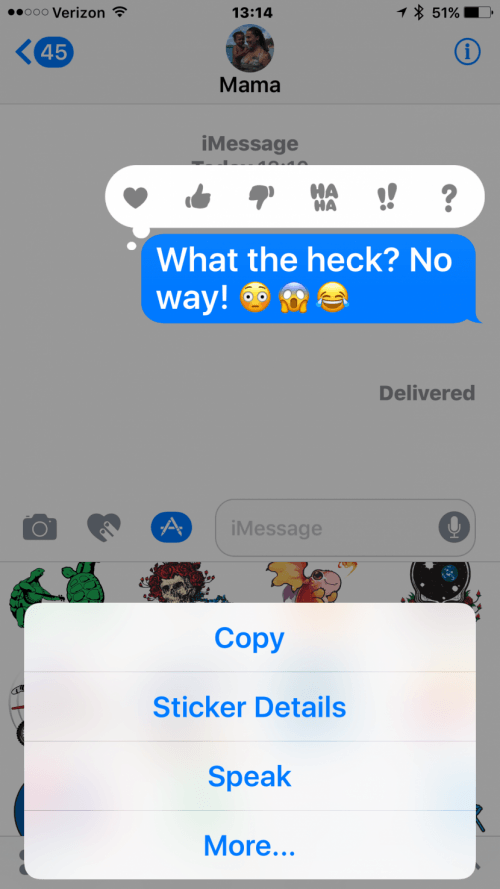
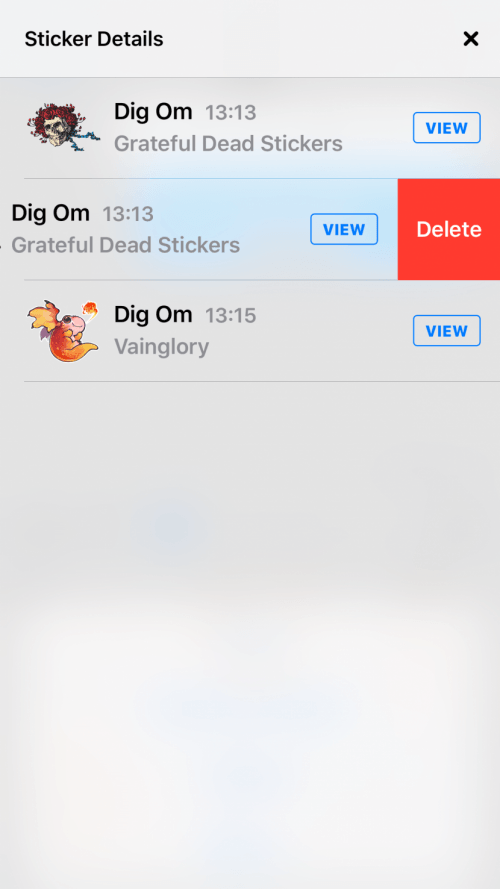
Последнее, что нужно помнить
Texts Scickers работают только при отправке IOSEDAGES в устройства IOS или из IOS, запущенные версии IOS 10 или более новых версий программного обеспечения, и внешний вид, а точные шаги будут изменяться с iOS 11. (Не уверены, что у вас есть IOSSAGES, включенные на ваш iPhone? Ответить, как .) Наклейки для текстовых сообщений на iPhone или iPad не будут точно отображаться на более старых iOS Версии или для тех, кто принимает текстовое сообщение на другой телефонной платформе, такой как Android или Windows Smartphones.
TOP Image Credit: Ellica / ShuttTerstock.com